前言
虚拟机作为网络安全渗透测试中常见的工具。通常被用来安装kali系统
简单解释一下,目前操作系统分为三类
windows、linux、mac
linux又有两个小类,分别是RedHat、Debian
而我们要安装的kali就是基于Debian的操作系统。
简单来说。虚拟机和系统是两个东西
打个比方,虚拟机是特摄片中的召唤器,而召唤什么则取决于插入的芯片是什么
系统就是那个芯片。
于是乎,我们可以插入kali的芯片,用于启动kali系统。
当然,也可以使用centos芯片,启动centos系统。
而这个芯片,就是镜像(iso文件)
iso可以理解成硬通货。每个虚拟机软件都可以对其进行配置,但缺点是比较麻烦
不过问题不大,针对于每一个虚拟机软件,kali都给出了专属的定制文件,后面会解释。
安装及下载

可以看到选择平台的字样

点击右侧的模块

能看到可供选择的定制虚拟机文件
本文使用vb(第二个)演示,下载之后解压,可看到如下两个文件

到这先放一放,去下载vb

下载对应版本
安装后双击该文件

点击黄色齿轮设置,将网络修改为桥接(大学生用热点哈)

关掉设置,回到主界面。启动kali。默认账号/密码:kali/kali
kali配置
kali想要用的更顺手,就逃不过以下几点:
- 换源
- 系统语言
- 中文输入法
- gonme
- 禁止自动息屏
当然,gonme是我个人喜好,各位师傅如果觉得xface更顺手可以不动。
换源
首先换源
sudo su 进入root 模式,会让你输密码
nano /etc/apt/sources.list 编辑软件源配置文件
直接全删,然后ctrl v
官方源
\# deb http://http.kali.org/kali kali-rolling main non-free contrib
\# deb-src http://http.kali.org/kali kali-rolling main non-free contrib
#根据需要自己选一个,中科大的还可以
#中科大
deb http://mirrors.ustc.edu.cn/kali kali-rolling main non-free contrib
deb-src http://mirrors.ustc.edu.cn/kali kali-rolling main non-free contrib
#阿里云
#deb http://mirrors.aliyun.com/kali kali-rolling main non-free contrib
#deb-src http://mirrors.aliyun.com/kali kali-rolling main non-free contrib
#清华大学
#deb http://mirrors.tuna.tsinghua.edu.cn/kali kali-rolling main contrib non-free
#deb-src https://mirrors.tuna.tsinghua.edu.cn/kali kali-rolling main contrib nonfree
#浙大
#deb http://mirrors.zju.edu.cn/kali kali-rolling main contrib non-free
#deb-src http://mirrors.zju.edu.cn/kali kali-rolling main contrib non-free
#东软大学
#deb http://mirrors.neusoft.edu.cn/kali kali-rolling/main non-free contrib
#deb-src http://mirrors.neusoft.edu.cn/kali kali-rolling/main non-free contrib
#重庆大学
#deb http://http.kali.org/kali kali-rolling main non-free contrib
#deb-src http://http.kali.org/kali kali-rolling main non-free contrib
ctrl x退出
- apt-get update 更新索引
- apt-get upgrade 更新软件
- apt-get dist-upgrade 升级
- apt-get clean 删除缓存包
- apt-get autoclean 删除未安装的deb包
- reboot重启
在root里挨个跑,时间可能有点长
中文
sudo dpkg-reconfigure locales 安装中文包
慢慢跑,等跑完之后弹出如下界面

方向键一直到最下面,找到zh-CN…

同样选中回车,然后重启。
输入法
apt-get install fcitx 安装输入法框架
apt-get install fcitx-googlepinyin 安装谷歌输入法
等待安装成功,reboot重启
bash im-config

确定->是
选fcitix

点击右上角的键盘,选择配置

点加号,进去搜索Chin…/找谷歌拼音。
如果进入下图界面就已经有了,则将光标移动到中文上,点击加号旁边的向上按钮,将其移动到顶端,
重启。

gonme
apt -y install kali-desktop-gnome 下载
安装完后弹出下图界面

光标选定gdm3,回车
reboot重启
自动息屏

就跟windows改差不多
完事